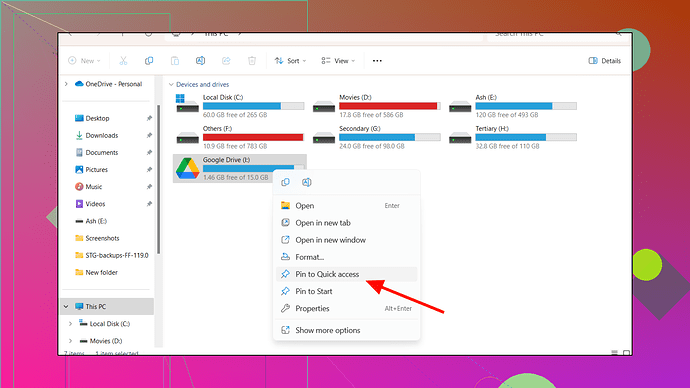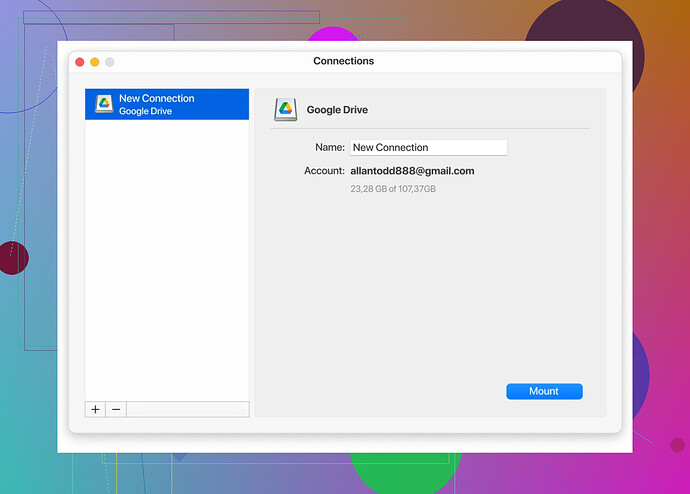Estoy intentando encontrar una forma de agregar mi carpeta de Google Drive a la sección de Acceso rápido en mi computadora para navegar más rápido. He revisado algunas configuraciones pero no logro averiguarlo. ¡Cualquier consejo sería muy agradecido!
Consigue Google Drive en tu Acceso Rápido: Edición de Windows y Herramientas Cloud
Imagina que estás frente a tu pantalla, intentando optimizar tu configuración de productividad, y de pronto se te ocurre: ¿no sería genial acceder fácilmente a Google Drive directamente desde el Explorador de Archivos en tu escritorio de Windows? ¡No te preocupes; no eres el único! Aquí tienes una guía súper sencilla que explica todos los pasos para integrar Google Drive en tu flujo de trabajo sin complicaciones. ¡Quédate hasta el final para descubrir una app genial que puede abrirte aún más posibilidades!
Añadir Google Drive al Acceso Rápido del Explorador de Archivos
¿Quieres fijar Google Drive para un acceso más veloz todos los días? Vamos a explicártelo paso a paso, como si estuviéramos compartiendo trucos tecnológicos en un foro en línea. Sigue este proceso sencillo:
-
Obtén la Aplicación:
Primero, descarga la app de Google Drive para escritorio. Puedes conseguirla directamente desde la página oficial de Google Drive. Instálala en tu ordenador como cualquier otro programa. -
Abre el Explorador de Archivos:
Inicia el clásico Explorador de Archivos de Windows. ¡Aquí es donde empieza la magia de los atajos! -
Encuentra la Carpeta:
Navega dentro del Explorador de Archivos para localizar la carpeta de Google Drive. Debería aparecer automáticamente una vez finalizada la instalación de la app. -
Fíjala como un Profesional:
Cuando encuentres la carpeta, haz clic derecho sobre ella. En el menú que se despliega, selecciona la opción “Anclar al acceso rápido”. -
¡Listo!
Mira en la sección de “Acceso rápido” a la izquierda del Explorador de Archivos. Ahí tienes Google Drive, listo para acceso instantáneo cada vez que lo necesites.
La Ventaja de CloudMounter
Ahora, esto te interesará si te gusta pensar fuera de la caja (o más allá de la simple carpeta de sincronización). Si alguna vez te molestó cómo la sincronización de archivos con la nube ocupa espacio en tu disco, di hola a CloudMounter.
Esta gran herramienta es como la navaja suiza para acceder a tu almacenamiento cloud. Te permite integrar no solo Google Drive, sino también muchas otras plataformas como Dropbox, Amazon S3, OneDrive y servidores remotos, todo sin sincronizar los archivos localmente. ¡Sin sincronización = sin saturación interminable del disco duro!
Así puedes conectar Google Drive con CloudMounter:
-
Instala CloudMounter:
Descarga e instala la aplicación en Windows o Mac. ¡Su sitio web lo encuentras rápidamente con una búsqueda en Google! -
Configura la App:
Abre CloudMounter y, en los ajustes de conexión, busca el icono de Google Drive. Está pensado para facilitarte todo el proceso. -
Monta tu Drive:
Solo tienes que pulsar en Montar y verás la magia en acción. -
Encuéntralo en el Explorador o Finder:
Listo, tu Google Drive está montado como si fuera una unidad externa. En Windows aparece en el Explorador junto a tu disco local. En Mac, lo verás en Finder. -
Accede a cualquier archivo en la nube:
Solo haz clic para entrar a Google Drive desde el Explorador o el Finder. Todos tus archivos almacenados en la nube están listos para usarse—¡sin sincronizar!
¿Por qué usar CloudMounter?
A diferencia del método tradicional de Google Drive, CloudMounter evita el problema de la sincronización que suele llenar el disco duro. En vez de eso, trata los sistemas de almacenamiento cloud como si fueran discos remotos. Perfecto para quienes dependen del almacenamiento en la nube sin la molestia de duplicar archivos localmente.
Avísame si encuentras algún problema o si algo no funciona tal como se describe. Este método ha sido un cambio total para mí, y me encantaría ayudarte si necesitas resolver dudas o si quieres explorar integraciones aún más interesantes.
Muy bien, vamos al grano: agregar Google Drive a tu Acceso rápido en Windows debería ser facilísimo. La verdad, ¡no sé cómo sobrevivíamos antes de que existiera esta función! Pero bueno, aquí tienes una alternativa que quizás sea un poco diferente a la que explicó @mikeappsreviewer.
Otra forma de agregar Google Drive al Acceso rápido
-
Instala Google Drive (obvio): Si te saltaste este paso, haz una pausa y descárgalo primero. La app de escritorio conecta tu almacenamiento en la nube y local.
-
Truco para Acceso rápido: Puedes seguir el método clásico de “Anclar al acceso rápido” como dijeron. PERO si eso falla (sí, a veces sucede por razones extrañas), prueba esto:
- Abre el Explorador de archivos.
- Arrastra la carpeta de Google Drive (desde “Este equipo”) directamente a la sección de Acceso rápido. Solo haz clic, arrastra y suelta como si fuera 2005. Listo.
-
Método de creación de acceso directo: Alternativamente, haz clic derecho en la carpeta de Google Drive y crea un acceso directo en tu escritorio. Luego solo arrastra ese acceso directo a Acceso rápido. Mismo resultado, solo otro camino.
Ahora, aunque estos métodos tradicionales funcionan bien, estos trucos te ahorran tener que estar trasteando demasiado en la configuración del Explorador de archivos. Si sigues teniendo problemas, revisa si tus permisos están raros o si la app de Drive no se instaló bien.
Pero espera—¿estás seguro de que sincronizar es la mejor opción?
Lo admito, sincronizar todo en una carpeta es GENIAL por la comodidad pero una PESADILLA para el almacenamiento. Si tu disco duro colapsa cada vez que le das a “Sincronizar”, piensa en una app como CloudMounter. Te permite montar unidades en la nube como Google Drive directamente en tu sistema sin sincronizar ni un solo byte a tu computadora. Es magia. Tus archivos se quedan en la nube sin saturar tu PC. Créeme, para quienes trabajan con archivos grandes o manejan varias cuentas en la nube (Google, Dropbox, etc.), esta herramienta es súper útil para no convertir tu PC en un campo de batalla del almacenamiento. Además, es genial verlas todas organizadas como unidades locales.
Así que sí, puedes seguir con el método de arrastrar y soltar o probar herramientas como CloudMounter si quieres mejorar tu experiencia. Solo NO dejes que la sincronización de Google Drive convierta tu PC en una papa llena y lenta.
Bien, aquí va el asunto: agregar Google Drive al Acceso rápido no es ciencia espacial, pero puede sentirse innecesariamente complicado si nunca lo has hecho antes o si algo sale mal (gracias, Windows). Esta es una perspectiva un poco diferente comparado con la guía detallada de @mikeappsreviewer y las opciones rápidas de @andarilhonoturno.
Así que, además de sus métodos sólidos, aquí tienes otra cosa que me ha funcionado cuando todo lo demás parece una búsqueda inútil:
1. Usa el método manual para crear un acceso directo:
- Busca tu carpeta de Google Drive en el Explorador de archivos (debería aparecer después de instalar la aplicación oficial de escritorio).
- Haz clic derecho en la carpeta, selecciona “Enviar a” y luego elige “Escritorio (crear acceso directo)”.
- Ahora, arrastra ese acceso directo directo al Acceso rápido. Listo. Sin problemas raros de permisos, sin tener que adivinar.
2. Restablece la configuración de Acceso rápido (si nada funciona):
- Abre el Explorador de archivos → Opciones → General → Haz clic en ‘Borrar’ en la sección de Privacidad.
- Esto actualiza el Acceso rápido y a veces soluciona comportamientos aleatorios cuando no te deja anclar ciertas carpetas. (No soluciona todo, pero a mí me ha salvado antes).
3. Para una opción totalmente diferente (sin sincronización):
- ¿Has pensado en saltarte por completo la carpeta de Google Drive? Prueba usar algo como herramientas que optimizan el acceso a la nube, que te permiten acceder a Google Drive directamente como una unidad virtual en tu sistema. Sin sincronización, sin almacenamiento desperdiciado y, sinceramente, es MUCHO más rápido, especialmente si tu conexión a internet no es terrible. Gran ventaja: también funciona con más que solo Google Drive (OneDrive, Dropbox, etc.), así que los acumuladores de la nube pueden celebrar.
En serio, hazte la vida más fácil. Si sincronizar todo tu desorden localmente te está ralentizando el dispositivo, piénsalo otra vez. Mientras que el truco de anclar al Acceso rápido está bien para un par de archivos, opciones como CloudMounter hacen soportable la vida cuando manejas terabytes. Además, de alguna manera te hacen sentir como un mago de la tecnología.
¿Qué opinas? ¿Algo de esto te ayudó? ¿O sigues atrapado en el limbo de “todavía no funciona”? Vamos a solucionarlo juntos.